Tip
Pokud si chcete stáhnout FLV videa z internetu, klikněte na tlačítko "Stáhnout", vložte URL obsahující požadované video do pole a nejprve je stáhněte offline.
Dostávám video ve formátu FLV, ale když ho přetáhnu do svého Windows Media Player , upozorní, že tento vybraný soubor má příponu .flv, která není programem Windows Media Player rozpoznána, jak tento problém vyřešit a zobrazit video FLV?
Většina uživatelů internetu slyšela o videích FLV a mnoho lidí si stáhlo některé soubory FLV do svých počítačů. Možná však zjistíte, že je obtížné sledovat FLV videa offline. Vzhledem k tomu, že je tento formát široce používán online, budeme sdílet základní znalosti, které byste měli vědět o souboru FLV.
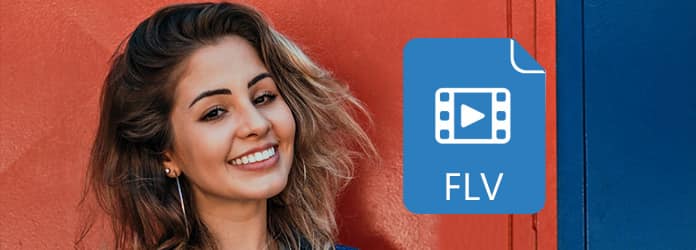
Nejprve si řekněme, co je soubor FLV. FLV, což je zkratka pro Flash Video, je formát kontejnerového souboru vytvořený společností Adobe Macromedia. Dlouho to byl standardní formát videa, který primárně používá vložené video na internetu, včetně YouTube, Hulu a dalších populárních webových stránek s videem, částečně proto, že má malou velikost souboru.
Pokud váš webový prohlížeč nainstaloval plugin Adobe Flash Player, můžete přímo sledovat online videa FLV. Ale po stažení na místní pevný disk narazíte na problém, který nejvíce Přehrávače médií nepodporují soubor FLV. Můžete vyzkoušet níže uvedená řešení a otevírat a přehrávat videa s příponou .flv.
Jak již bylo zmíněno, FLV je vyvíjen programem Adobe, takže jej lze otevřít v Adobe Animate a bezplatném Flash Playeru od Adobe. Můžete si je stáhnout z webu Adobe. Pokud je ve vašem webovém prohlížeči nainstalován plugin Adobe Flash Player, stačí přetáhnout soubor FLV do prohlížeče. Adobe Premiere Pro navíc umí číst a přehrávat videa s rozšířením FLV.
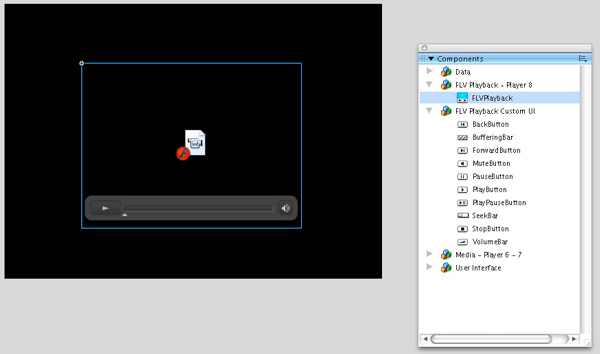
Nejnovější verze WMP by měla bez problémů přehrávat soubory FLV, ale možná budete muset nejprve nainstalovat dekodér médií. Kodek je počítačový program používaný ke kódování a dekódování digitálního datového toku nebo signálu. Zatímco kodeky mnoha formátů jsou vestavěny WMP, musíte kodek FLV nainstalovat ručně. Kodek FLV však nemusí být dostupný pro každou verzi WMP.
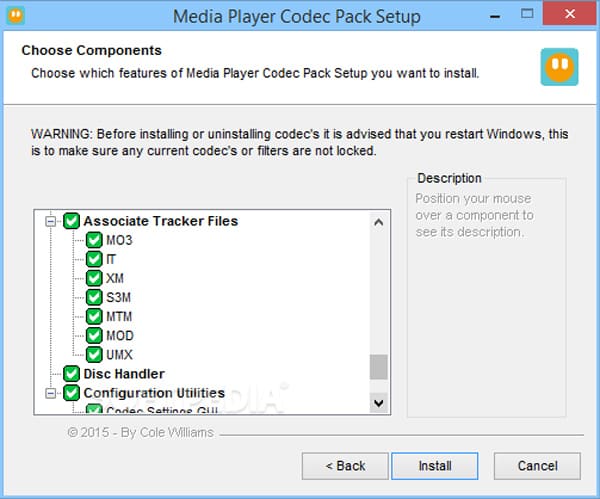
Některé přehrávače médií třetích stran jsou kompatibilní s FLV, například Aiseesoft Přehrávač médií zdarma . Je to projekt s otevřeným zdrojovým kódem, takže si jej můžete stáhnout bez zaplacení penny.
Krok 1 Přejděte na oficiální web a stáhněte si instalační soubor do svého počítače. Poté nainstalujte asistenta FLV Player podle pomocníka na obrazovce.
Krok 2 Spusťte FLV Player, klikněte na "Otevřít soubor" a v dialogovém okně pro otevření přejděte na soubor FLV.
Krok 3 Vyberte video FLV a stisknutím tlačítka "Otevřít" jej začněte přehrávat.
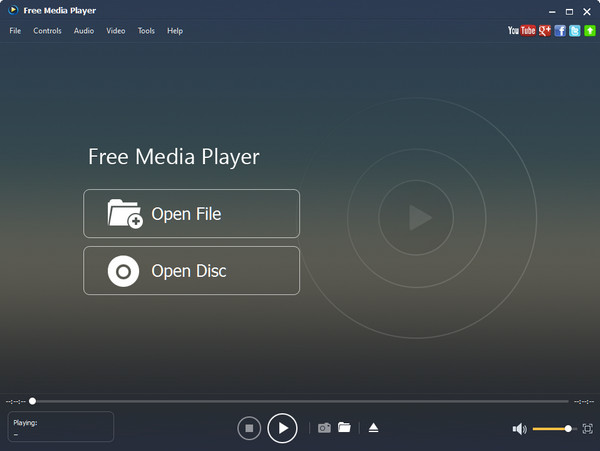
Pokud chcete na svém smartphonu sledovat video FLV offline, jediným způsobem je převést jej na standardní formát videa. Od tohoto okamžiku doporučujeme Aiseesoft Video Converter Ultimate . Mezi jeho hlavní funkce patří:
Krok 1Přidejte soubor FLV do profesionálního převaděče videa
Profesionální video konvertor má dvě verze, jednu pro Windows a druhou pro Mac. Stáhněte si a nainstalujte ten správný na základě vaší operace. Pokud potřebujete přehrát nějaké soubory FLV na smartphonu, spusťte program a kliknutím na tlačítko "Přidat soubor" v horní liště importujte videa FLV.
Tip
Pokud si chcete stáhnout FLV videa z internetu, klikněte na tlačítko "Stáhnout", vložte URL obsahující požadované video do pole a nejprve je stáhněte offline.
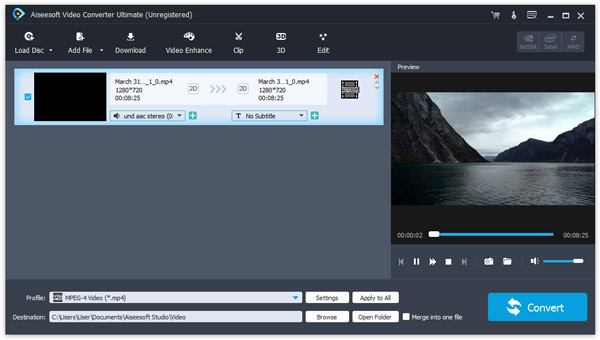
Krok 2Sada pro formát FLV pro převod
Vyberte všechny soubory FLV v oblasti knihovny, přejděte do spodní oblasti, rozbalte rozevírací seznam „Profil“ a vyberte cílové zařízení, například iPhone 6. Pokud potřebujete více vlastních možností, klikněte na tlačítko „Nastavení“. Přetáhněte správnou složku do pole "Cíl".
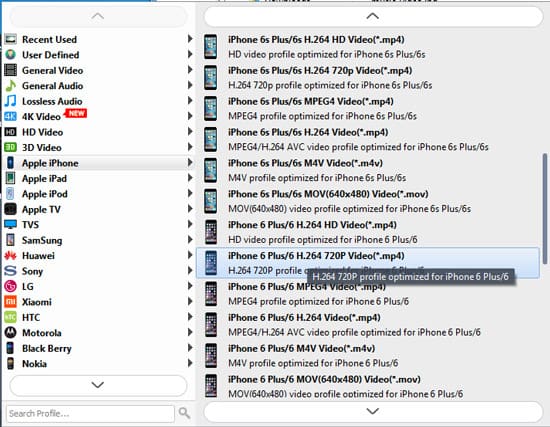
Krok 3Převod souborů FLV jedním kliknutím
Pokud jste připraveni, klikněte na tlačítko "Převést" v pravém dolním rohu a začněte převádět formát FLV pro mobilní zařízení. Pak vše, co musíte udělat, je počkat na dokončení. Tento profesionální video konvertor je schopen převést stovky souborů FLV najednou pomocí vícevláknového režimu, takže je rychlejší než jiný konvertor.
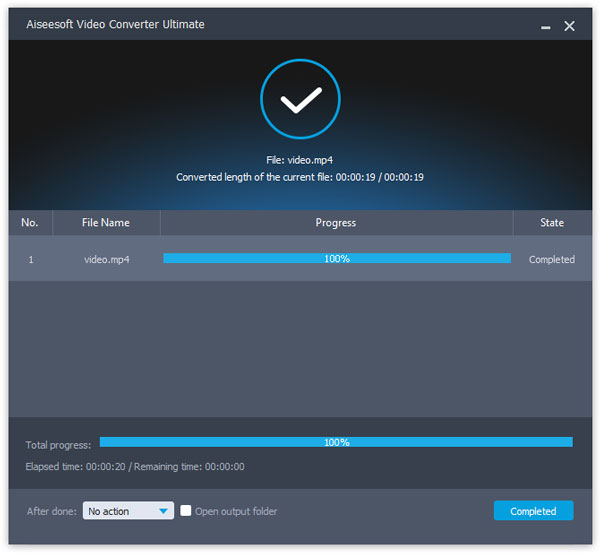
Poznámka
Pokud chcete upravit výstupy, klikněte na nabídku Úpravy a po převodu FLV otevřete Editor videa.
Získejte soubor FLV offline, ale nemůžete jej otevřít nebo přehrát? Pokud strávíte pár minut čtením výše uvedeného příspěvku, budete vědět vše o FLV, včetně toho, co to je, jak jej otevřít a přehrát na Windows 10/8 / 8.1 / 7 / XP, Mac, Android a iPhone. Pokud dáváte přednost sledování videí na mobilních zařízeních, Aiseesoft Video Converter Ultimate je nejlepší možností převést soubory FLV do jiných video formátů, které jsou čitelné na iPhone a Android telefonu. Celkově si přejeme, aby naše návrhy a návody byly pro vás užitečné.